صيغة excel: إذا كانت خاطئة، فهي فارغة
يمكنك استخدام الصيغة التالية لإرجاع قيمة فارغة إذا تم تقييم الشرط إلى FALSE في عبارة IF لخلية معينة في Excel:
=IF( A2 ="Mavs", "Yes", "")
تتحقق هذه الصيغة مما إذا كانت القيمة الموجودة في الخلية A2 تساوي “Mavs” وترجع “نعم” إذا كانت كذلك أو فارغة إذا لم تكن كذلك.
يمكنك بعد ذلك استخدام الصيغة التالية للتحقق مما إذا كانت نتيجة الصيغة فارغة:
=COUNTBLANK( B2 )>0
تُرجع هذه الصيغة TRUE إذا كانت نتيجة الصيغة في الخلية B2 فارغة أو FALSE إذا كانت نتيجة الصيغة في الخلية B2 ليست فارغة.
يوضح المثال التالي كيفية استخدام هذه الصيغ عمليًا.
مثال: كيفية استخدام صيغة “إذا كانت خاطئة، ثم فارغة” في برنامج Excel
لنفترض أن لدينا مجموعة البيانات التالية في Excel والتي تحتوي على معلومات حول لاعبي كرة السلة من فرق مختلفة:
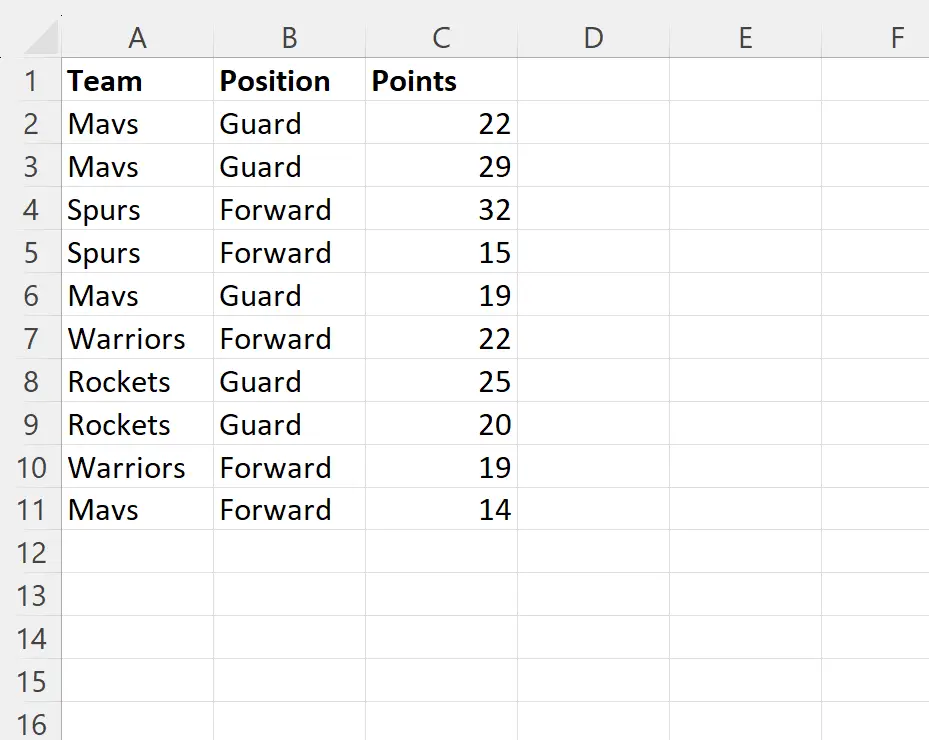
لنفترض أننا نريد استخدام عبارة IF للتحقق مما إذا كانت القيمة الموجودة في عمود الفريق لكل صف تساوي “Mavs” وإرجاع إما “نعم” أو فارغًا وفقًا لذلك.
للقيام بذلك، يمكننا كتابة الصيغة التالية في الخلية D2 :
=IF( A2 ="Mavs", "Yes", "")
يمكننا بعد ذلك النقر على هذه الصيغة وسحبها إلى كل خلية متبقية في العمود D:
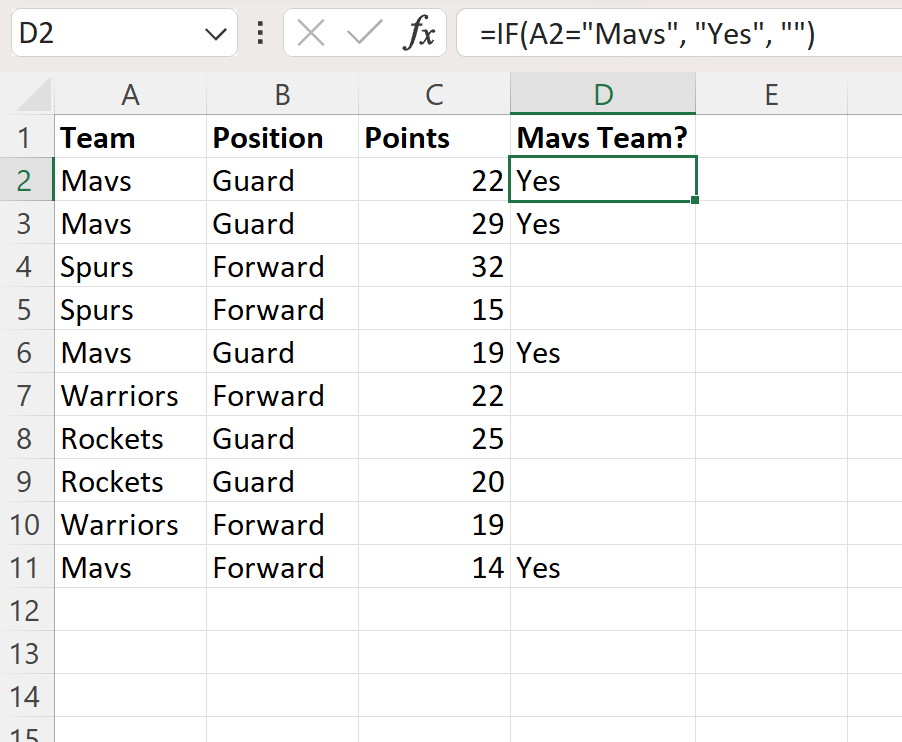
ترجع الصيغة “نعم” إذا كانت القيمة الموجودة في عمود الفريق هي “Mavs” أو قيمة فارغة بخلاف ذلك.
إذا أردنا، يمكننا بعد ذلك كتابة الصيغة التالية في الخلية E2 للتحقق مما إذا كانت الصيغة في الخلية D2 أعادت فارغة أم لا:
=COUNTBLANK( D2 )>0
يمكننا بعد ذلك النقر على هذه الصيغة وسحبها إلى كل خلية متبقية في العمود E:
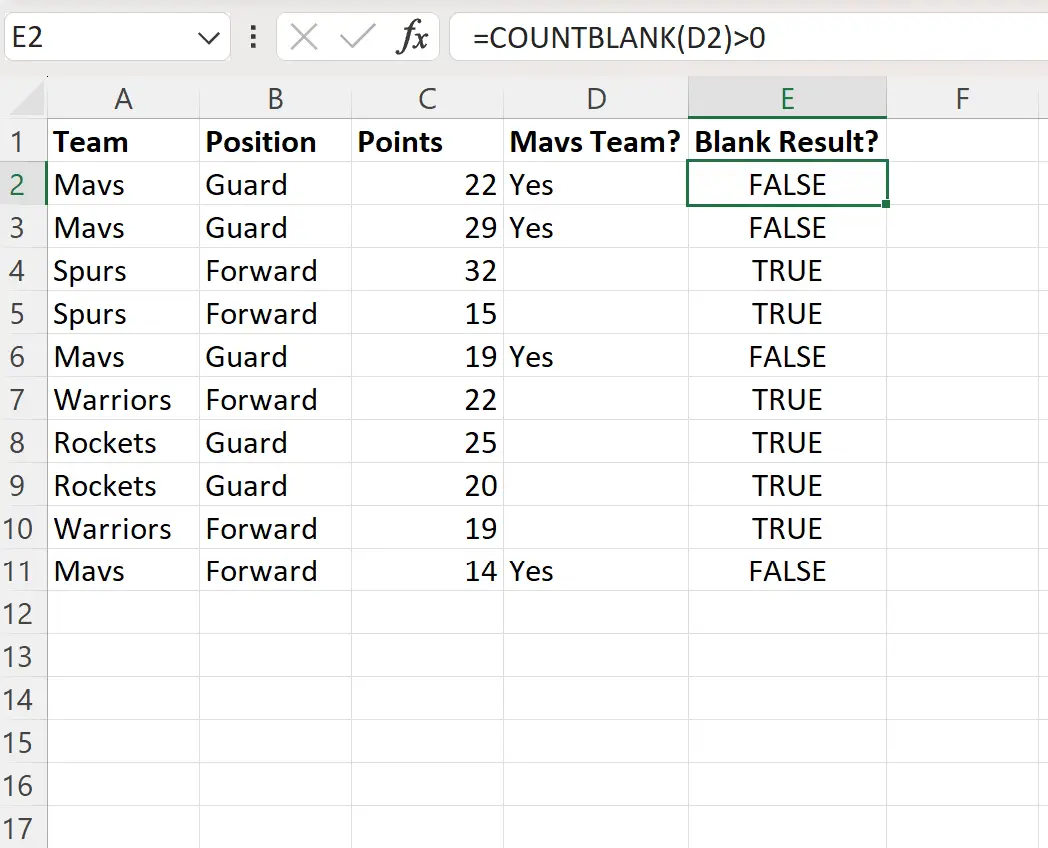
يعرض العمود E الآن TRUE أو FALSE للإشارة إلى ما إذا كانت الخلية المقابلة في العمود D فارغة أم لا.
مصادر إضافية
تشرح البرامج التعليمية التالية كيفية تنفيذ المهام الشائعة الأخرى في Excel:
Excel: كيفية استخدام الدالة IF مع شروط متعددة
Excel: كيفية إنشاء دالة IF لإرجاع نعم أو لا
Excel: كيفية استخدام دالة IF مع نطاق من القيم